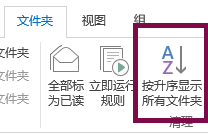创建电子邮件文件夹时,新文件夹将按字母顺序插入父文件夹下。 如果要更改电子邮件文件夹的顺序,可以将它们拖放到自定义顺序中。 如果要将电子邮件从一个文件夹移动到另一个文件夹,请参阅 将项目移动或复制到另一个文件夹。
删除电子邮件文件夹
在文件夹列表中,单击并按住文件夹名称,然后将文件夹拖动到新位置。 可以在一个邮箱或 Outlook 数据文件 ( 中拖放文件夹。PST) 或邮箱与 Outlook 数据文件 ( 之间。PST) 。
还可以右键单击文件夹列表中的文件夹,然后从上下文菜单中选择“ 移动文件夹 ”。 这会打开一个对话框,用于选择文件夹目标。
按字母顺序排列我的文件夹
如果已移动文件夹,现在想要按字母顺序返回文件夹,请选择功能区上的“ 文件夹 ”选项卡,然后在“ 清理”下,选择“ 显示所有文件夹 A 到 Z”。